Flashka piše, da je disk zaščiten pred snemanjem

- 4256
- 1108
- Johnny Berge
Opravičujem se za naslov, vendar tako postavljajo vprašanje, kdaj, ko dejanja s flash pogonom USB ali pomnilnikom SD, Windows poroča o napaki "disk je zaščiten pred snemanjem. Odstranite zaščito ali uporabite drugi disk ". V teh navodilih bom pokazal več načinov, kako odstraniti zaščito z bliskovitega pogona ali pomnilniške kartice in vam povem, od kod prihaja.
Opažam, da se lahko v različnih primerih sporočilo, da je disk zaščiten pred snemanjem, pojavi iz različnih razlogov - pogosto zaradi nastavitev sistema Windows, včasih pa zaradi poškodovanega bliskovnega pogona. Dotaknil se bom vseh možnosti in ustreznih metod za odstranjevanje zaščite v Windows 10, 8.1 ali Windows 7. Če nekaj ni bilo povsem jasno, je pod članek videoposnetek, v katerem so prikazani skoraj vsi načini za odpravo napake.
Opombe: Obstajajo bliskovni pogoni USB, na katerih je fizično stikalo za obrambo snemanja, običajno podpisano s ključavnico ali s sliko ključavnice (preverite in se premakni, včasih pa se zlomi in se ne preklopi nazaj).

Če bliskovni pogon, zaščiten pred snemanjem, pomeni pomnilniško kartico SD ali kartico microSD, povezano prek adapterja v obliko SD, bodite pozorni na dve odtenki:
- Pomnilniške kartice SD in adapterji iz microSD na SD imajo majhno stikalo na strani: ena od njegovih določb - zaščita pred snemanjem, drugo - snemanje je dovoljeno.
- Pogosto se to stikalo zlomi, zato lahko dobimo stalno zaščito pred snemanjem, ne glede na položaj "ročice". To je enostavno rešiti z zamenjavo adapterja, če je primer in težje v primeru pomnilniške kartice s polnim formatom SD.
Odstranimo zaščito pred zapisom USB v urejevalniku Windows Register
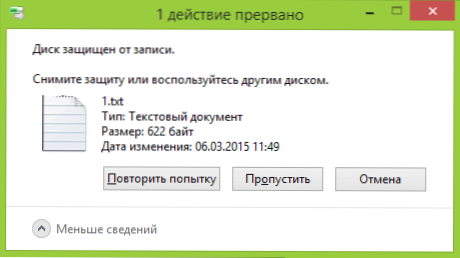
Za prvi način za odpravo napake boste morali biti urednik registra:
- Če ga želite zagnati, lahko na tipkovnici pritisnete tipke Windows + R in vnesete Regedit, nato pritisnite Enter.
- Na levi strani urejevalnika registra boste videli strukturo razdelkov urejevalnika registra, poiščite razdelek
Hkey_local_machine \ sistem \ currentControlset \ Control \ Storagedegevicepolyicies
Upoštevajte, da ta točka morda ne bo, potem beremo naprej - Če je ta razdelek prisoten, ga izberite in poglejte na desno stran urejevalnika registra, ali obstaja parameter z imenom WriteProtect in vrednost 1 (prav ta vrednost lahko povzroči, da je disk napake zaščiten pred snemanjem). Če je. Nato shranite spremembe, zaprite urejevalnik registra, odstranite bliskovni pogon in znova zaženite računalnik. Preverite, ali je bila napaka odpravljena.
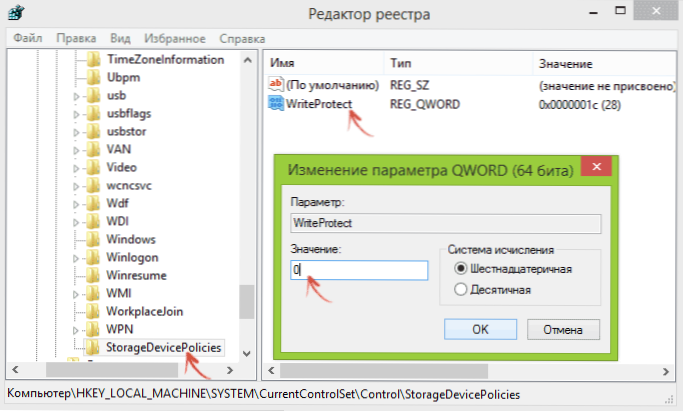
- Če takega razdelka ni, kliknite desni gumb miške na zgornjem razdelku (nadzor) in izberite "Ustvari razdelek". Kaj je shranjevanje in izberite.

- Nato kliknite desni gumb miške v praznem območju na desni in izberite parameter "DWORD32" (tudi za Windows X64). Kaj je to Writeprotect in pustite vrednost, enaka 0. Kot v prejšnjem primeru, zaprite urejevalnik registra, odstranite pogon USB in znova zaženite računalnik. Po kateri lahko preverite, ali je bila napaka ohranjena.
Poleg tega preverite 2. razdelek registra
HKEY_LOCAL_MACHINE \ Software \ Politike \ Microsoft \ Windows \ DiseledeableStorageses \ hkey_current_user \ Software \ Microsoft \ Windows \ odstranitve shranjevanje
Tak razdelek privzeto ni v registru (in če ga nimate, to pomeni, da ne gre za to). Če obstaja razdelek razdelka za odstranjevanje, bodite pozorni na vloženi pododdelek in DENY_WRITE, DENY_READ, DENYA_EXECUTE, ki je v njem.
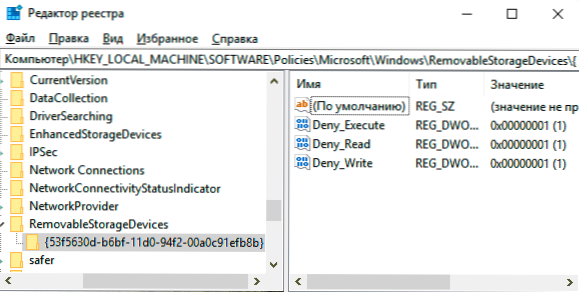
Izbrišite takšne parametre - to bi moralo odstraniti zaščito pred snemanjem. Znova zaženite računalnik (dovolj lahko izklopite in priključite bliskovni pogon): Težavo z zaščito bliskovnega pogona pred snemanjem je treba rešiti.
Kako odstraniti zaščito iz ukazne vrstice
Drug način, ki lahko pomaga odstraniti napako na disku USB, ki nenadoma kaže napako pri snemanju, je odstranjevanje zaščite v ukazni vrstici.
Če želite to narediti, naredite naslednja dejanja:
- Zaženite ukazno vrstico v imenu skrbnika (v sistemu Windows 10 je to najlažje narediti prek iskanja v opravilni vrstici, v sistemu Windows 8.1 - Uporaba desnega menija v skladu z gumbom Start, v sistemu Windows 7 - skozi desno miškino tipko v ukazni vrstici v meniju Start).
- Vnesite v ukazno vrstico Diskpart In kliknite Enter. Nato vnesite ukaz Seznam diska In na seznamu diskov poiščite svoj bliskovni pogon USB, potrebovali boste njegovo številko. Vnesite naslednje ukaze, tako da pritisnete Enter po vsakem.
- Izberite disk n (kjer je N številka bliskovnega pogona iz prejšnjega koraka)
- Atributi disk bistri bernonly
- Izhod
Zaprite ukazno vrstico, izklopite in ponovno povežite bliskovni pogon, nato pa poskusite izvesti kakršna koli dejanja z bliskovnim pogonom, na primer, oblikujte ali zapišite kakršne koli podatke, da preverite, ali je napaka izginila.
Disk je zaščiten pred snemanjem - rešitev za bliskovne pogone Transcend, Kingston, Silicijeva moč in drugi
Številni proizvajalci USB izdelujejo svoje pripomočke za popravljanje napak s flash pogonom in pomnilniškimi karticami. Pogosto delujejo v primeru, o katerem razmišljamo, in vam omogoča, da odstranite obrambo. Podrobnosti o vseh teh pripomočkih: programi Flash Drive.
Video navodila
Spodaj - video o tej napaki, ki prikazuje vse zgoraj opisane metode. Morda vam lahko pomaga pri reševanju problema.
Upam, da vam je eden od pristopov pomagal pri reševanju problema. Če ne, priporočam tudi preverjanje bliskovnega pogona v drugem računalniku ali prenosnem računalniku: to bo ugotovilo, ali je zaščita pred snemanjem sistema ali je kriva sam pogon.
- « Podpora Flash Player bo ustavljena - kako onemogočiti obvestilo Google Chrome
- Kako omogočiti ali onemogočiti kromirano samodejno izvedbo, izbrisati avtonomijo »

